YouTube、U-NEXTなど人気のあるエンタメサービス利用時のデータ消費がゼロになるオプション「エンタメフリー・オプション」を提供しているBIGLOBEモバイル。
今回はそんなBIGLOBEモバイルのAPN設定方法について解説し、徹底的にサポートしていきます。
※記事内で記載された料金・価格は税込です。
※2025年9月11日現在の情報です。最新の情報や詳細は公式サイト、ホームページのご確認をお願いいたします。
筆者プロフィール
吉田裕紀
東京都を中心に店舗を構える「スマホ相談窓口『TOP1』」の運営会社、株式会社ディ・ポップス所属。11年間の元 現場経験から学んだことを記事作りに活かしている。格安SIM系の記事を得意としているライター。
東京都青梅市在住。
ITmedia Mobile 寄稿記事一覧
iPhoneのAPN設定

BIGLOBEモバイルはKDDIグループであるビッグローブ株式会社が提供している格安SIM(MVNO)。
ですがBIGLOBEモバイルはau回線(タイプA)だけでなく、ドコモ回線(タイプD)でもサービスを提供していることを聞かれた方もいるかもしれませんが、回線によってAPN設定が必要か必要でないかが変わります。
au回線(タイプA)はAPN設定不要
au回線(タイプA)でiPhoneを使う場合、APN設定は不要。最新のiOSにアップデートさえしておけばデータ通信は利用可能です。iOSのアップデートの手順は以下の通りです。
iOSのアップデート方法
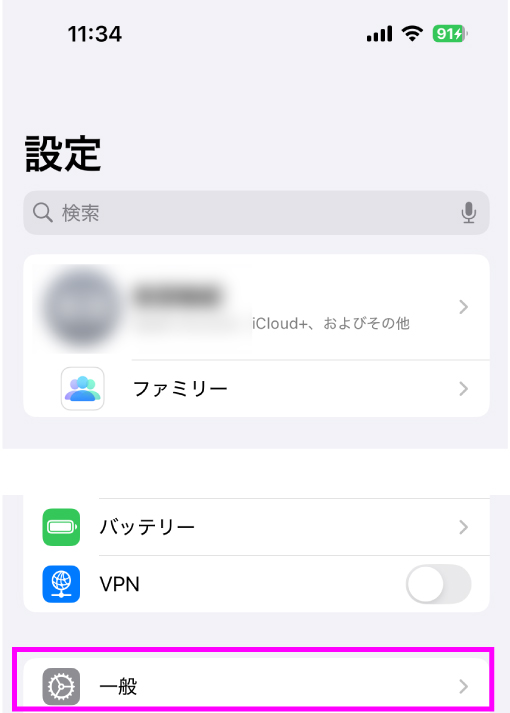
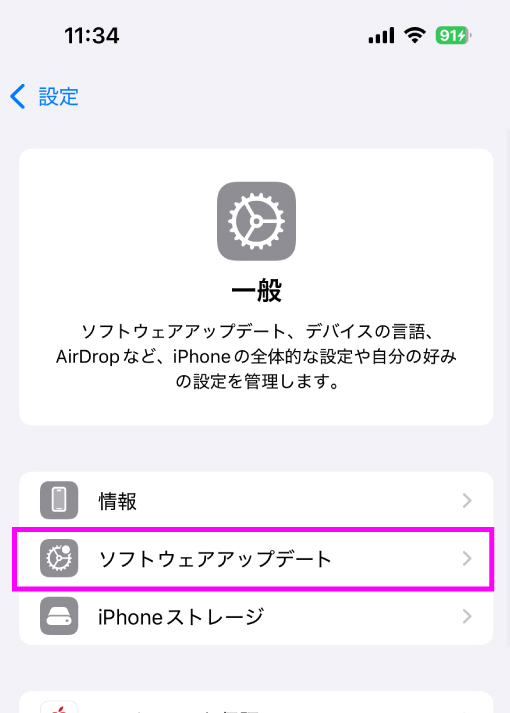
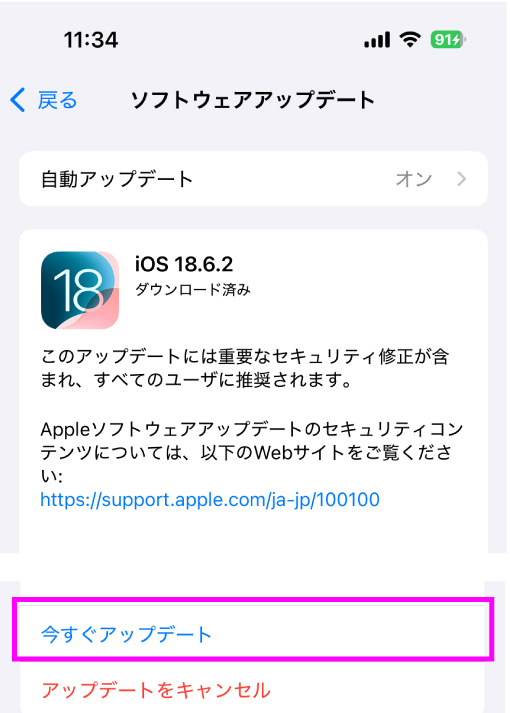
ドコモ回線のAPN設定
一方、ドコモ回線(タイプD)の場合はAPN設定が必要です。APN設定は以下の条件で設定ができます。
- Wi-Fi接続
- Safari利用
- APN構成プロファイルのインストール
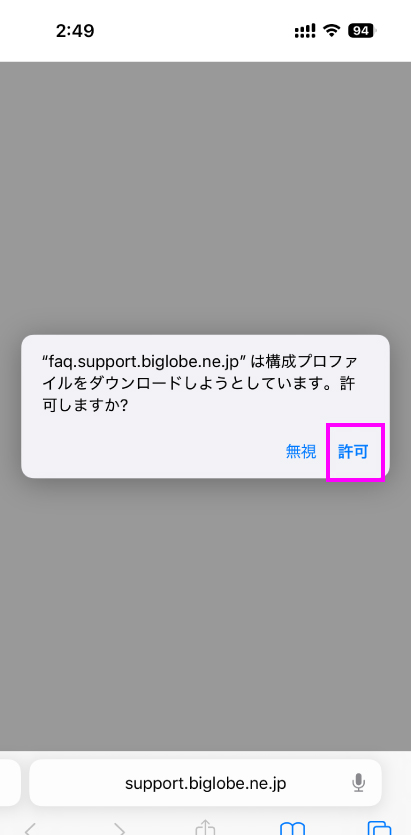
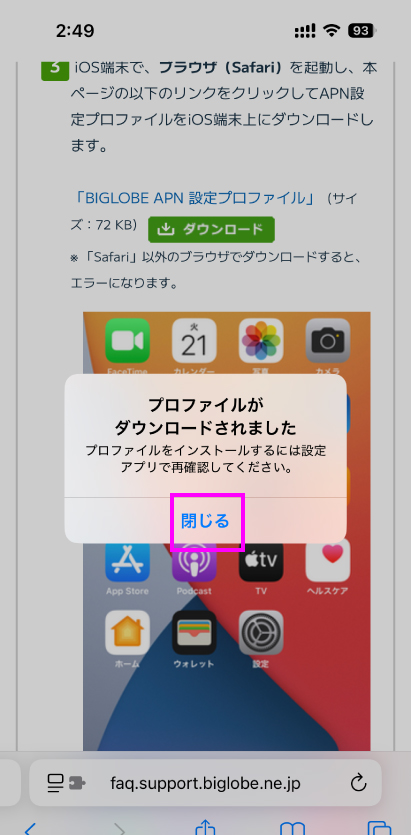
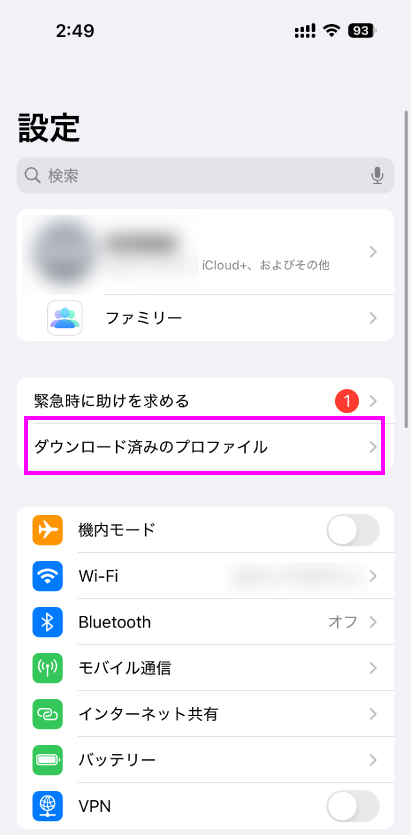
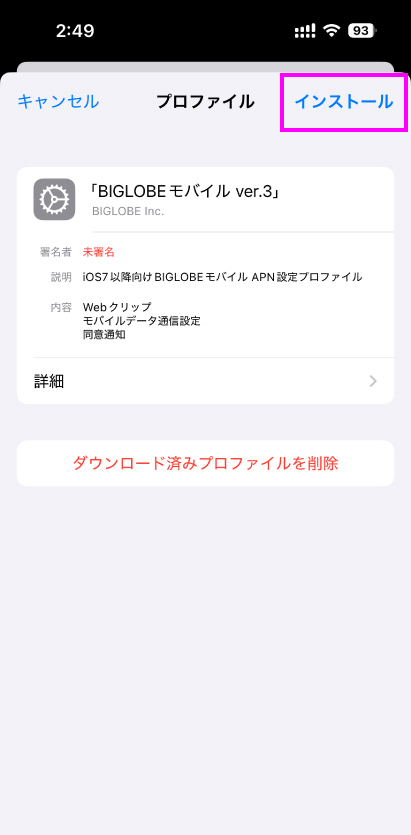
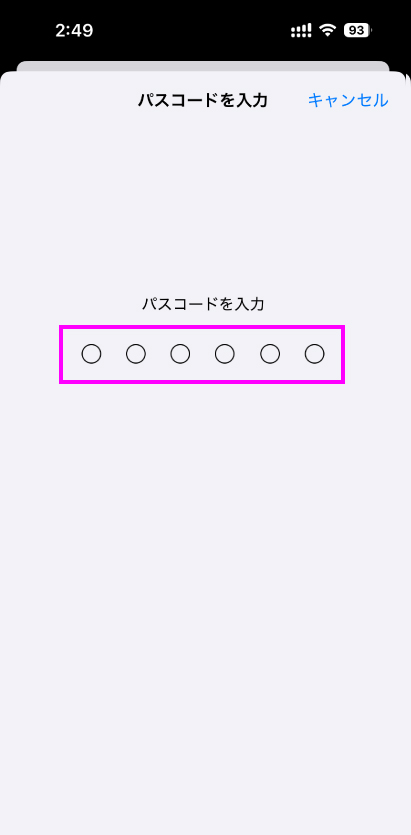
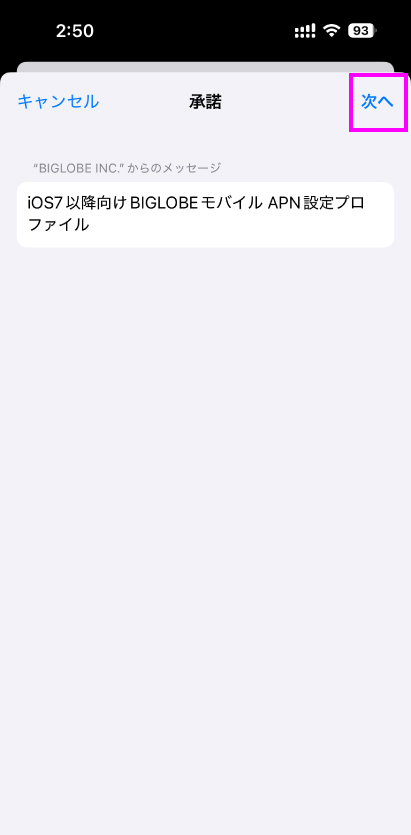
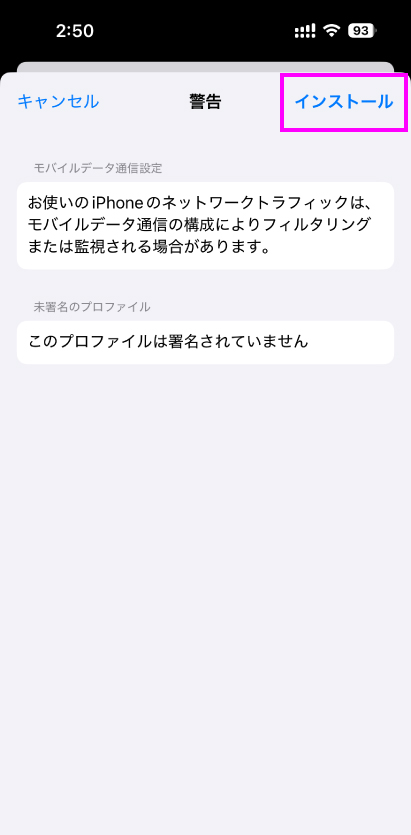
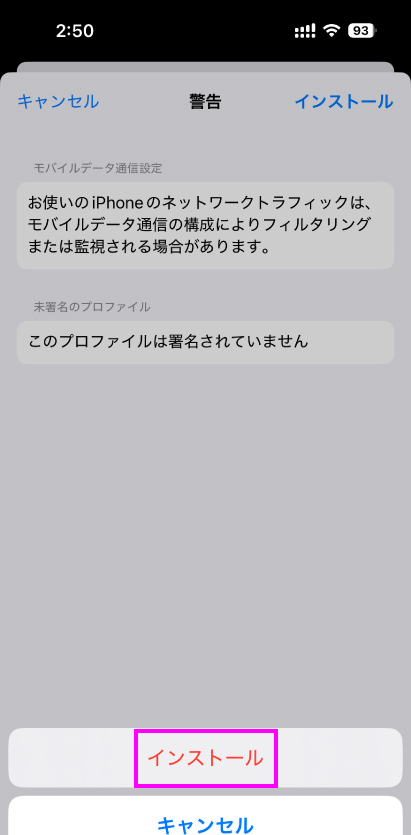
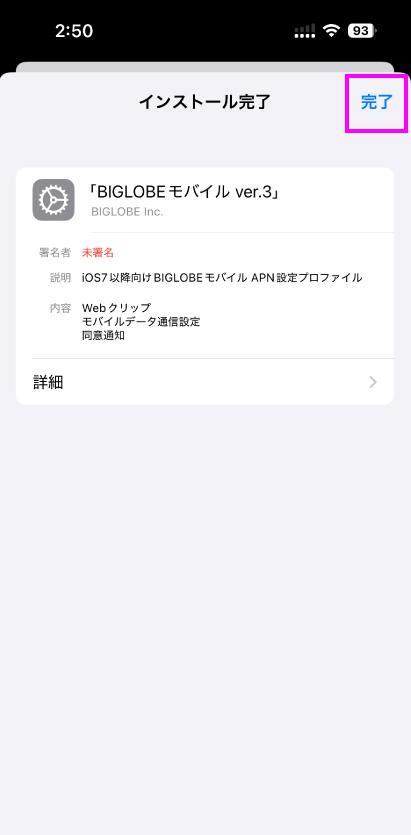
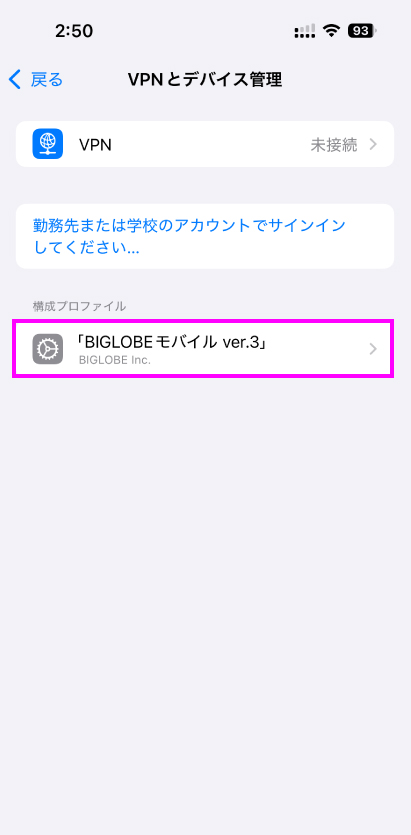
「一般」→「「VPNとデバイス管理」で「構成プロファイル」の箇所にBIGLOBEモバイルの構成プロファイルが表示されていれば、APN設定は完了でデータ通信が利用可能になります。
それでもデータ通信が利用できない場合は、一度端末の再起動を行なってみてください。
なおiPhoneにインストールできるAPN構成プロファイルは一つだけ。なので既にBIGLOBEモバイル以外の他社のAPN構成プロファイルがインストールされている場合は、BIGLOBEモバイルのAPNをインストールする前にそれを削除する必要がでてきます。
APN構成プロファイルの削除方法
- 設定
- 一般
- VPNとデバイス管理
該当のAPN構成プロファイルをタップすれば削除することが可能です。ただしAPN構成プロファイルを削除すると、その通信会社(回線)のデータ通信を利用することができなくなるので注意してください。
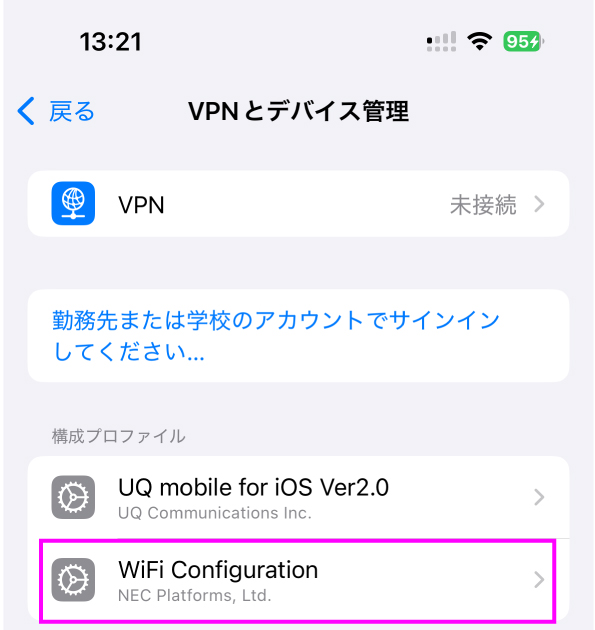
AndroidのAPN設定

Androidの場合は、au回線(タイプA)・ドコモ回線(タイプD)関係なくAPN設定が必要です。
Androidは機種によって設定画面のインターフェースが異なります。今回は「OPPO A73」(Android11)を例にしてAPN設定(登録)の方法をご紹介します。
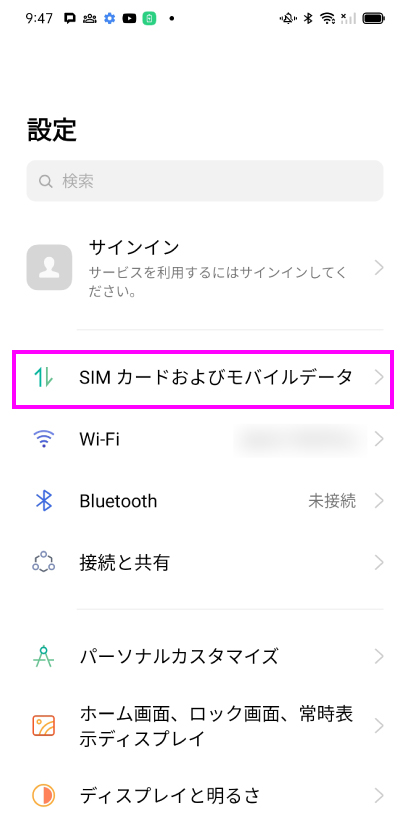
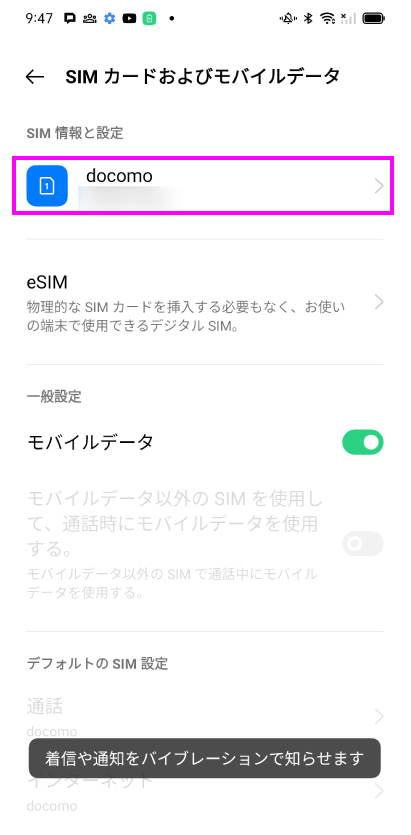
「SIMカードおよびモバイルデータ」の部分は「モバイルネットワーク」や「無線とネットワーク」などといったように機種によって名称が異なります。
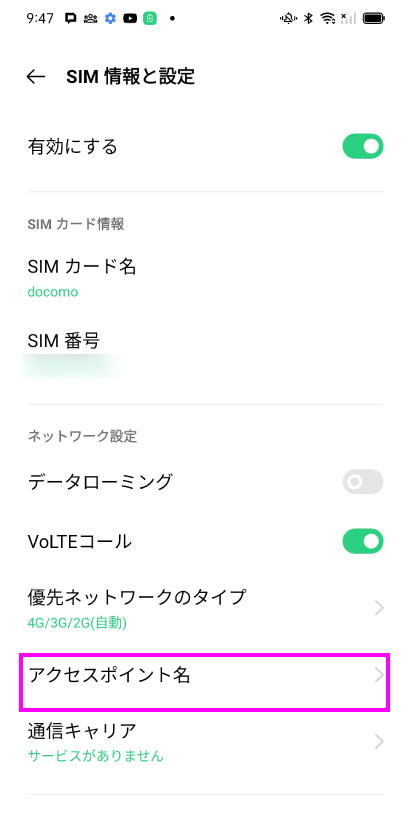
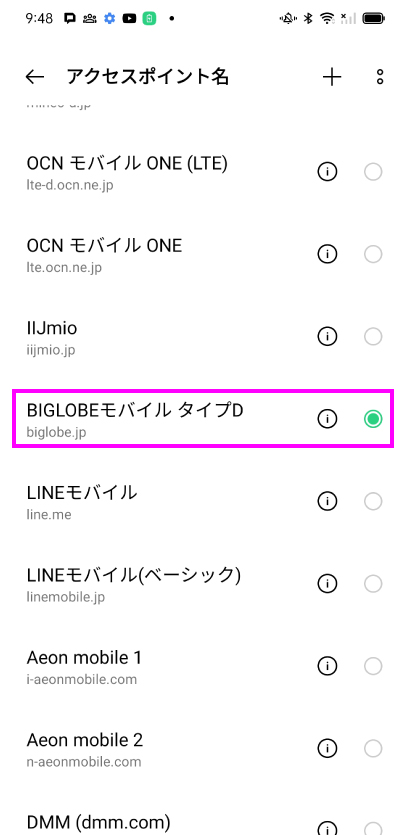
このようにAPNの一覧画面にBIGLOBEモバイルのAPNが表示されていれば、そのAPNを選択して完了ですが、機種によってはBIGLOBEモバイルのAPNが表示されていないこともあります。
その場合は次にご紹介する方法で、BIGLOBEモバイルのAPN情報を入力して新規でBIGLOBEモバイルのAPNを作成する必要があります。
APN一覧でBIGLOBEモバイルのAPNが表示されていない場合の方法
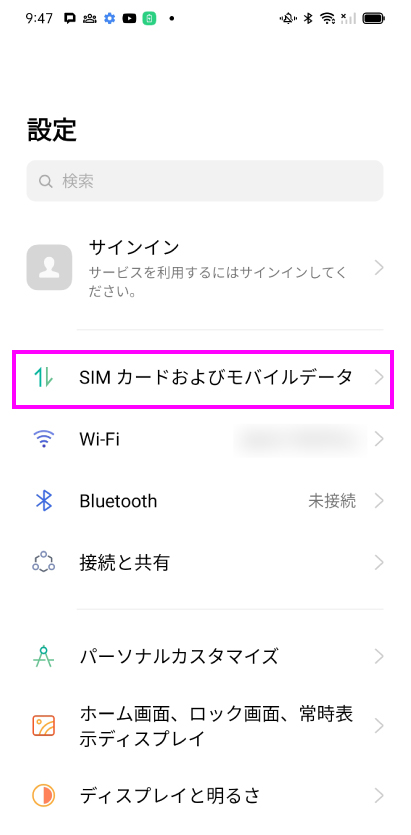
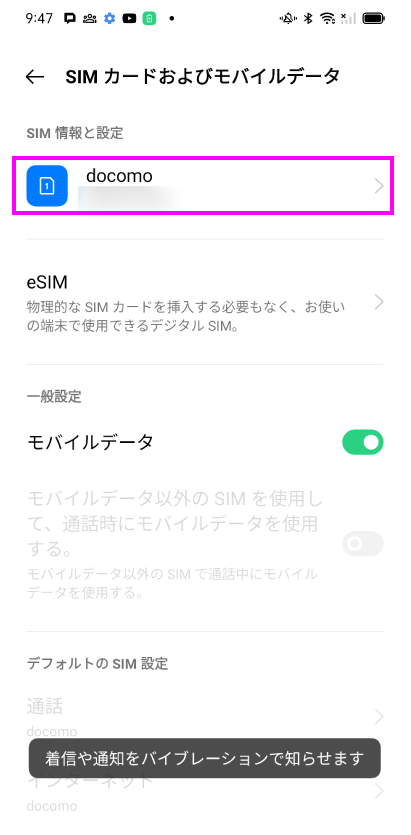
「SIMカードおよびモバイルデータ」の部分は「モバイルネットワーク」や「無線とネットワーク」などといったように機種によって名称が異なります。
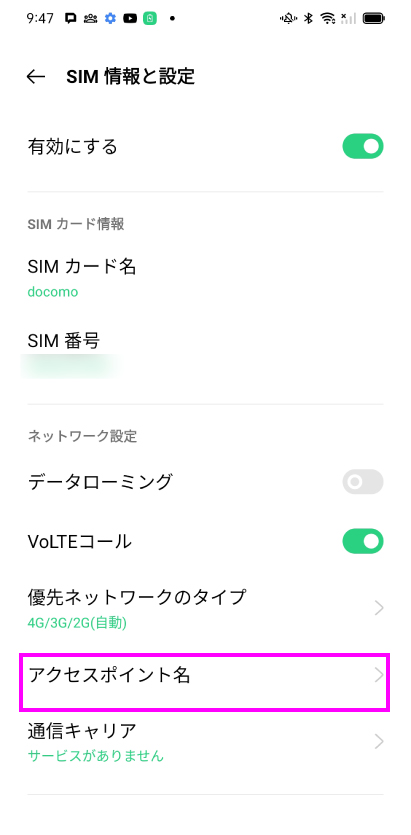
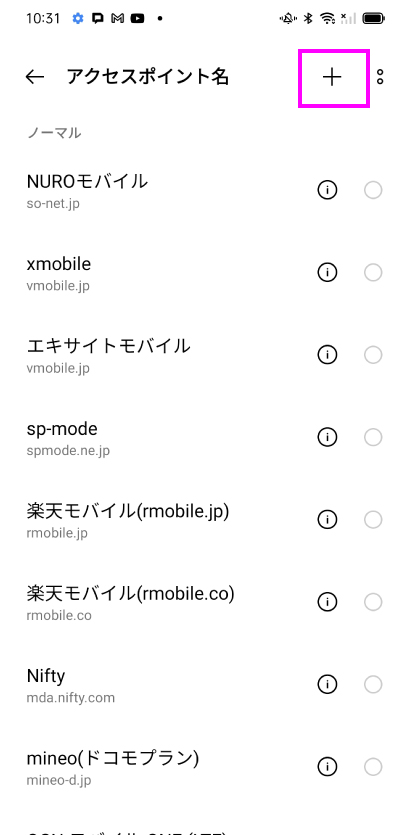
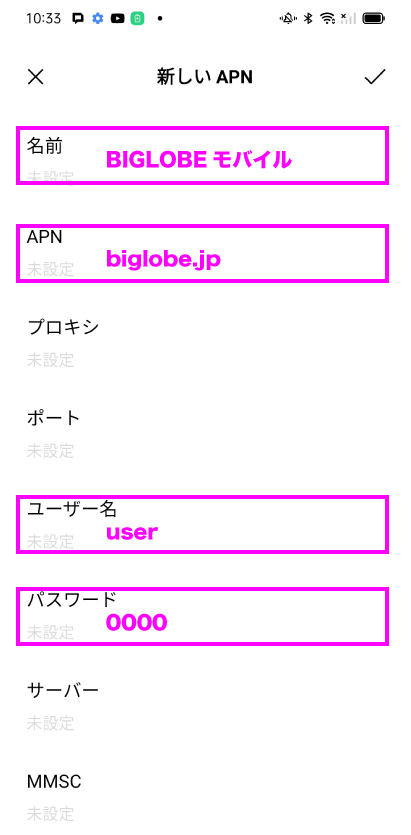
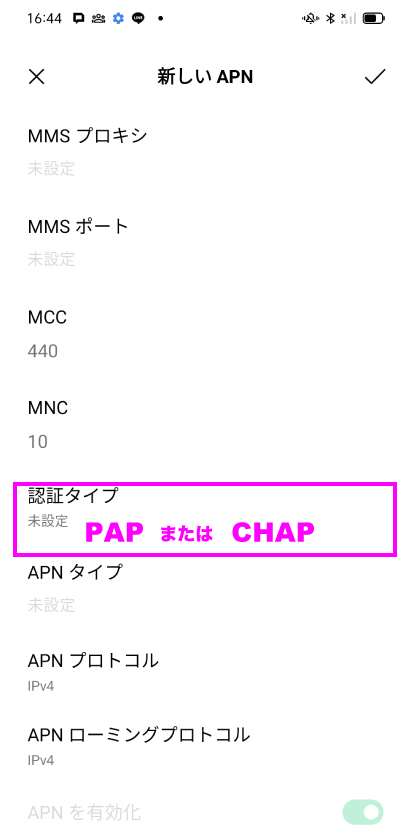
| 代表的な設定項目名 | 設定値 |
|---|---|
| 名前 | BIGLOBEモバイル (任意のものでOK) |
| APN、 APN設定 | biglobe.jp |
| ID、ユーザーID、 ユーザー名 | user |
| Password、 パスワード | 0000 |
| 認証タイプ、 PPP認証タイプ、 暗号タイプ | PAP または CHAP |
その他注意事項
- 一部端末ではIDを「user@biglobe.jp」にするケースもあり
- 一部端末で「PDP Type」の項目が表示されている場合は「IP」を入力
- テザリングが利用できない場合で、端末の設定にAPNタイプの項目が表示される場合は「default,supl,dun」を入力
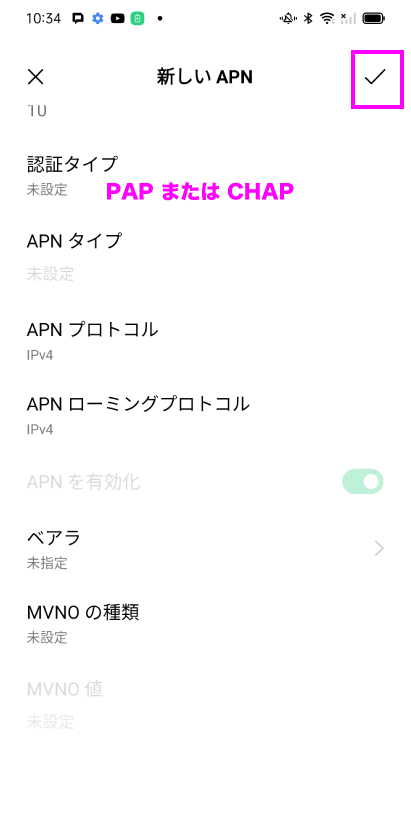
あとは設定した上記のアクセスポイント名「BIGLOBEモバイル(任意の名称)」を選択すれば、APN設定は完了です。
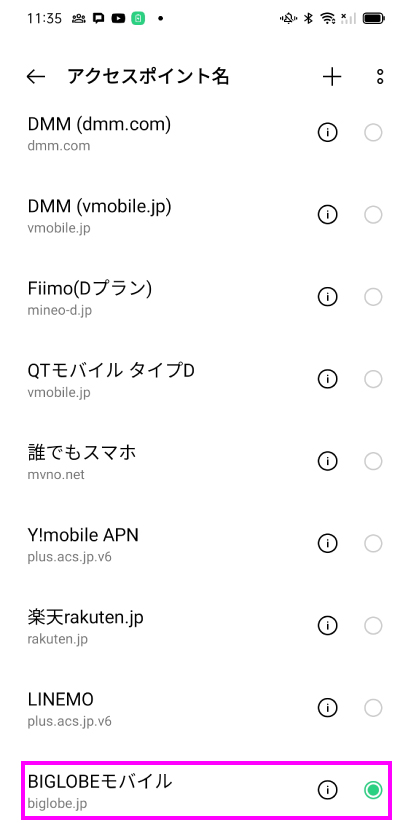
APN設定しても通信が利用できない原因
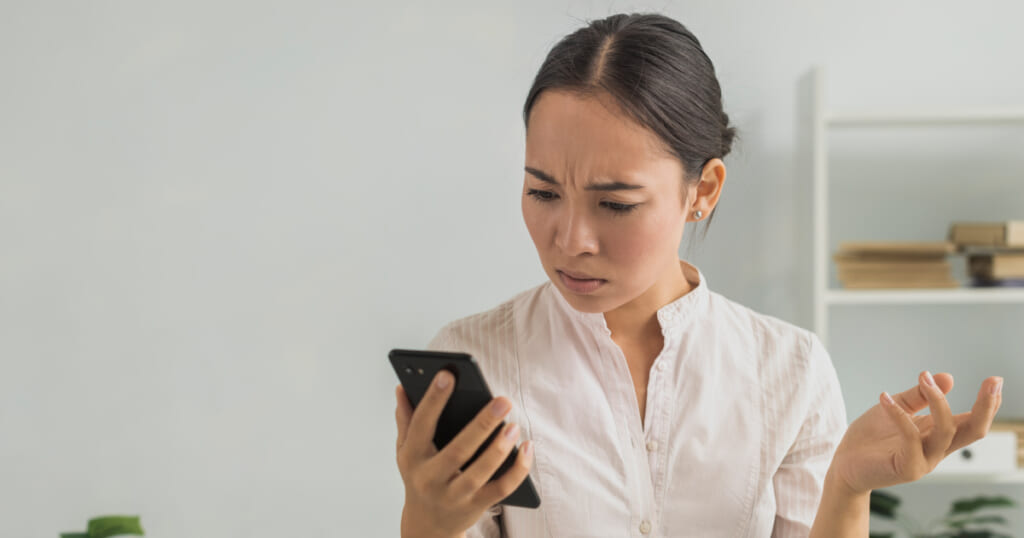
APN設定を済ませてもデータ通信が利用できない場合は、以下の事が原因だと考えられます。
- 契約手続きが完了していない(i)(A)
- eSIMをダウンロードしただけ(A)
- 入力したAPN情報が誤っている(A)
※(i)はiPhone (A)はAndroid
契約手続きが完了していない(i)(A)
BIGLOBEモバイルの契約手続きを完了させただけでは(申込をしただけでは)、BIGLOBEモバイルが使えることにはなりません。
SIMカードでの申し込みであれば、SIMカードの受け取り。eSIMでの申し込みであればeSIMのプロファイルのダウンロード。
これらは審査に通ったこと。つまり契約手続きが完了して初めてできることですが、中には契約に申し込んだらすぐにBIGLOBEモバイルが使えるようになると思っている方もいるようです。
契約の申し込みをしたら、「申し込み完了」のメールだけでなく「商品発送」のメール(eSIMの場合は「eSIM プロファイルダウンロードのお知らせ」のメール)も届いたかどうか、申込の後に確認するようにしましょう。
eSIMをダウンロードしただけ(A)
eSIMで契約した場合はeSIMを使えるようにするために「eSIMプロファイル」というものをダウンロードする必要があります。
Androidの場合、データ通信を利用するためにはBIGLOBEモバイルのAPNを指定、またはBIGLOBEモバイルのAPN情報の入力、そして指定が必要。eSIMプロファイルをダウンロードしただけでは設定が完了したことにはならないので注意しましょう。
また指定したAPNはBIGLOBEモバイルのデータ通信を利用している内は変更しないようにしましょう。
入力したAPN情報が誤っている(A)
AndroidではBIGLOBEモバイルのAPNを選択する設定が必要なります。
その際、APNを選択する画面にBIGLOBEモバイルのAPNが表示されていればそれを選ぶだけですが、そうでない場合はBIGLOBEモバイルのAPN情報を正しく入力する必要があります。
| 代表的な設定項目名 | 設定値 |
|---|---|
| 名前 | BIGLOBEモバイル (任意のものでOK) |
| APN、 APN設定 | biglobe.jp |
| ID、ユーザーID、 ユーザー名 | user |
| Password、 パスワード | 0000 |
| 認証タイプ、 PPP認証タイプ、 暗号タイプ | PAP または CHAP |
その他注意事項
- 一部端末ではIDを「user@biglobe.jp」にするケースもあり
- 一部端末で「PDP Type」の項目が表示されている場合は「IP」を入力
- テザリングが利用できない場合で、端末の設定にAPNタイプの項目が表示される場合は「default,supl,dun」を入力
入力が終わってもデータ通信が利用できない場合は、再度入力した情報が誤っていないか確認してみましょう。
そもそもAPN設定とは、何なのか?
ここまでAPN設定の方法について解説してきましたが、「そもそもAPN設定って何?」と思う方もいるかもしれません。
APN設定とはスマートフォンをインターネットに接続するため(データ通信を使用するため)の設定のことです。基本的に大手通信キャリアの回線を契約している場合はAPNの設定は不要。ですが自社で基地局を持たない格安SIM(MVNO)の会社の多くはこのAPN設定が必要になってきます。
機種によっては記事でご紹介した設定をすることなく、SIMカードを挿れたら自動的にAPN設定が完了する場合もあります。
注意点としては「電話はできるけど、インターネットが繋がらない、ブラウザが使えない。アクセスできない」というケースではAPN設定ができていないということ。たとえスマートフォンが電波をキャッチしていたとしてもSIMカードの開通作業とAPN設定は別の作業である点に注意してください。
まとめ iPhoneは回線によって異なる
以上、今回はBIGLOBEモバイルのAPN設定について解説してきました。お役にたちましでしょうか?
BIGLOBEモバイルをiPhoneで使う場合、au回線(タイプA)・ドコモ回線(タイプD)によってAPN構成プロファイルのインストールが必要か否かは異なり、au回線(タイプA)であればAPN構成プロファイルのインストールは不要です。
また当サイトフォンシェルジュ提携店舗である「スマホ相談窓口 TOP1」では多くのお客さまにご来店して頂き、以下の様な様々なご質問・お問合せ・ご要望を直接いただいて回答を個別に差し上げられるように今後も目指している状態です。
よくある質問(faq)
- 何か良い特典、値引はないか?
- キャッシュバックを受取たい
- SMSの送信ができない
- 回線の速度が遅い
- 支払を安くしたい
- 住所の変更方法を知りたい
- タブレット(ipad)は便利?
- 保証のオプションは必要か?
- 音声通話で携帯が欲しい
- 家族にスマホを持たせたい
- スマホにトラブルが起きた
- スマホの動作がおかしい
- Wi-Fiルータを契約したい
- 緊急 地震速報を受取たい
- 災害掲示板の使い方が知りたい
- スマホの操作がわからない
- 光回線を契約したい
- MNP予約番号の取得をしたい
- 請求を確認したい
- 明細の見方を知りたい
- 電話番号そのままで乗り換え(mnp)たい
- 通信の障害が起きているか?
- 便利なスマホが欲しい
- IPV6って何?
- デュアルSIMの運用は便利か?
- セキュリティのソフトは必要か?
- スマホのメンテナンスは必要か?
- 今の支払い方法を知りたい
- SIMカードの挿入の方法を知りたい
- 各種手続きをしたい
- 機種を返却するメリットは?
- メールアドレスを変更したい
頂いたご意見をもとに役立つ情報をわかりやすくご説明してまいります。改善を施し、毎日の暮らしに役立つような店舗になれることを目指しております。使い方サポートの会員の方も大歓迎です。
ご来店の理由は様々かと思われますが、お気軽にご来店ください。















